
Power Point és una de les eines més utilitzades, tant per particulars com per dissenyadors. Una de les tasques més habituals és la de saber com fer un organigrama a Power Point, sabies fer-ho?
Si no en tens ni idea i ho necessites, no et preocupis perquè aquí t'ajudarem pas a pas perquè ho construeixis fàcilment i en molt poc temps. Conformi vagis aprenent i deixant-te anar amb l'eina podràs fer-ho molt millor, ja sigui amb plantilles o sense. Comencem?
Per què serveixen els organigrames
Un organigrama és una eina visual que permet veure una ullada tota l'estructura d'una empresa o d'una altra organització.
Habitualment es refereix a l'estructura com està muntada una empresa i s'assembla molt a un arbre genealògic. És a dir, a la part de dalt estaria el CEO (Cap de família) i conforme vas baixant tens els diferents departaments, els seus caps, responsables i treballadors.
L'objectiu d'un organigrama és presentar-te en un paper o una diapositiva com està formada aquesta empresa com a resum ja que normalment no hi ha més dades que ajudin a clarificar cada una de les que forma part. Tot i això, sí que permet veure quin és el nivell de control que tindria cada persona.
Passos per fer un organigrama a Power Point
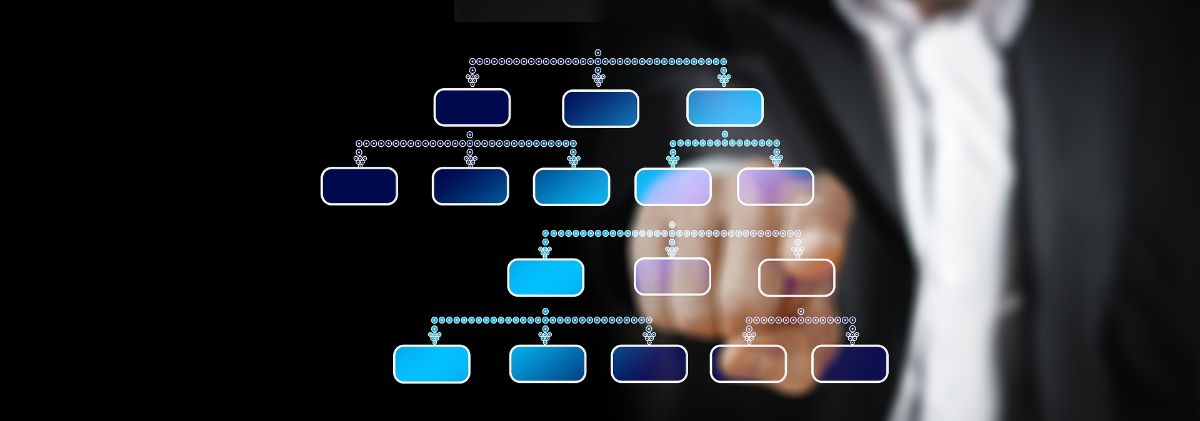
Hem de partir de la base que, encara que Power Point és el programa habitual per a molts, en realitat, i almenys pel que fa a diagrames i organigrames, està una mica limitat amb la qual cosa de vegades es fan servir altres programes que donen més llibertat. Encara que si el que vols és una cosa que sigui ràpida i funcional, no hi ha dubte que fer un organigrama a Power Point complirà amb això.
I com es fa? Seguiu aquests passos:
Obre Power Point
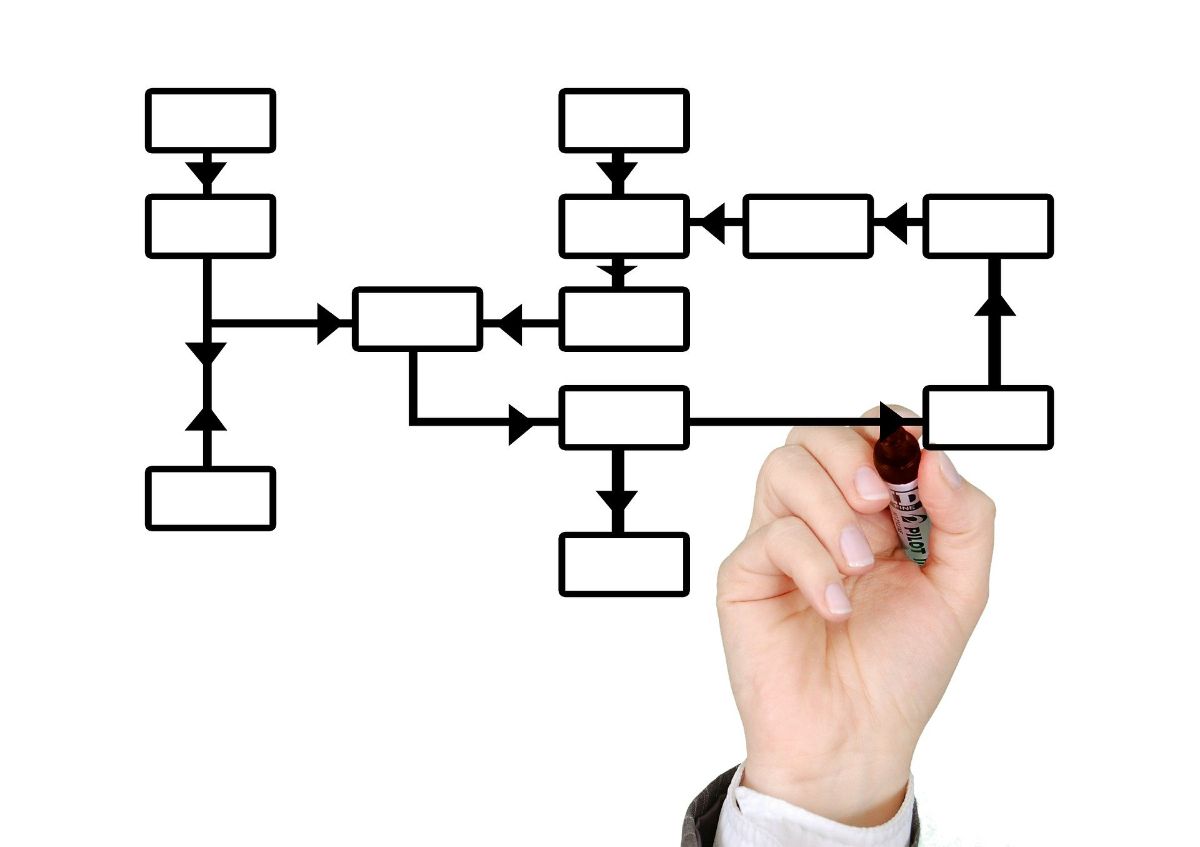
El primer que has de fer és obrir al teu ordinador el programa PowerPoint.
Assegureu-vos de tenir la informació que necessites a mà perquè si no la tens no et servirà de res el programa perquè no tindràs la informació que necessites plasmar al diagrama.
Obre un nou document
Si tens el necessari, ara que és obert PowerPoint hauràs d'anar a obrir una nova diapositiva i, quan et demani que escullis el format que ha de tenir aquesta us recomanem que escolliu l'opció «En blanc».
I és que el que construiràs aquí és un diagrama que pot ocupar tot el full, així que és millor fer-ho en una diapositiva exclusiva per a aquest fi.
Inserir/SmartArt
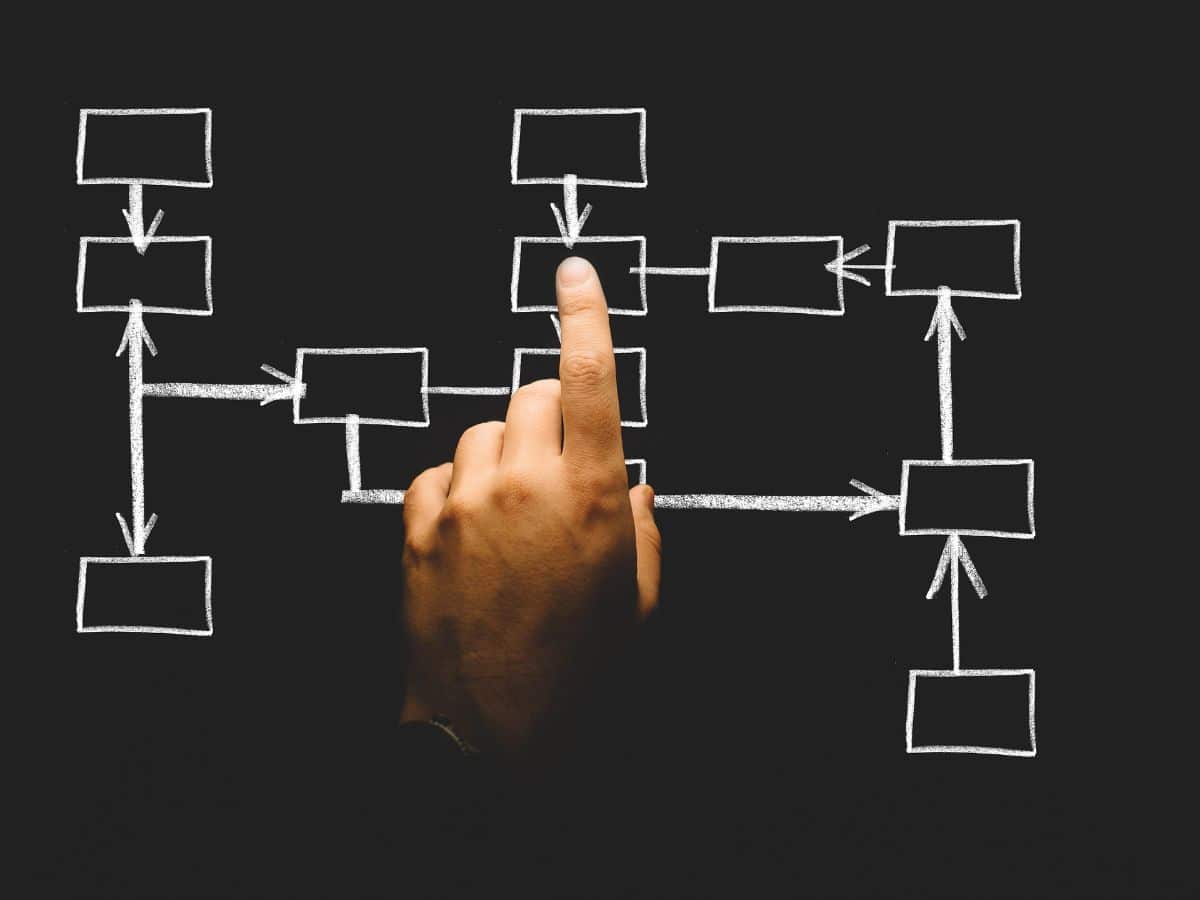
Ja tens oberta la diapositiva en blanc i preparats els documents (i les teves mans) per transcriure-ho tot. Però abans de fer-ho, cal que aneu a la barra de menú i accediu al submenú de l'opció Inserir.
Entre totes les eines que et sortiran has d'anar a SmartArt. Això et permetrà veure gràfics intel·ligents al programa i ens deixarà inserir un element gràfic per mostrar informació de manera visual.
Treballant amb SmartArt
A SmartArt, la primera decisió que hauràs de fer és triar la Jerarquia que tindrà el teu organigrama. La pròpia eina t'ofereix diverses opcions i tu només has d'escollir la que s'ajusti més a les necessitats. Però tingues en compte que després pots afegir o treure a la teva elecció.
Entre les que et mostra tindràs:
- Organigrama clàssic. És el que es limita a llistar els llocs de lempresa (departaments) en un ordre del més important als menys.
- Organigrama amb noms i llocs. Una mica més detallat que l'anterior ja que permet afegir tant els llocs com els noms dels treballadors.
- Fet amb semicercles. És potser el més estrany perquè no es veuen gaires organigrames fets d'aquesta manera (allò clàssic són els rectangles).
Quan ja hagis triat el que més et convingui, hauràs de donar-lo a acceptar i arribaràs al següent pas.
Ompliu l'organigrama
El darrer pas que hauries de fer seria seleccionar cadascun dels requadres per poder escriure els noms i/o càrrecs de les persones que formen part d'aquesta empresa i completar-ho afegint-hi més caselles.
Això és qüestió d'afegir o eliminar on et facin falta i poca cosa més.
Però la veritat és que queda molt «soso» i segur que al final no t'acaba d'agradar gaire el disseny. Així que, per què no ho millorem?
Canviar el disseny del teu organigrama
Això el millor és fer-ho quan ja està bolcada tota la informació al teu organigrama perquè, automàticament, t'ho canviarà tot i no hauràs d'estar tocant de nou. La qual cosa és tot un avantatge.
I què has de fer? Doncs has d'anar al menú principal de Power Point i per això a la pestanya Disseny. A continuació, hauràs de clicar en una part de l'organigrama perquè, així, es mostraran les Eines de SmartArt. Ara només hauries de tocar la pestanya de Disseny.
Aquí podràs canviar els colors i el disseny de l'organigrama, per posar-ho més bonic (i no blau i blanc que serà com et surti per defecte). Per què canviar-ho? Per exemple, per fer que porti els colors de l'empresa.
El següent que podeu canviar és el Format. Aquí us deixarà modificar el text (tipografia) així com a les formes de l'organigrama i fins i tot a organitzar les formes i modificar la mida de cada requadre.
Trucs per fer un organigrama a Power Point ràpid
Si no disposes de molt de temps o bé no cal alguna cosa «original» per presentar-s'ho, el que podries fer és el següent:
- Fes servir una plantilla d'organigrama per a Power Point. A Internet en pots trobar moltes, tant gratuïtes com de pagament. Només hauries d'obtenir la que et vagi millor per a la feina i personalitzar-la amb les dades que tinguis de l'empresa.
- Quan les empreses són molt grans i has de posar moltes dades és millor anar a allò específic, és a dir, anomenar els departaments i poca cosa més. Després, de manera unitària, sí que podries desglossar cadascun dels departaments. Fins i tot podries crear un organigrama intel·ligent, és a dir, que en prémer a cada departament es desplega la jerarquia que té aquest al seu interior. D'aquesta manera no us mostres tota la informació de cop. El problema és que això només es podria fer davant d'una presentació digital; si s'imprimeix, no es tenen aquestes funcionalitats.
- Aposta pels colors. Poden ajudar-te a distingir departaments i així quedarà molt millor visualment.
Ara ja saps com fer un organigrama a Power Point. Si tens algun dubte et donem un cop de mà.